
Wie übertrage ich Fotos vom iPhone auf Android? [Gelöst]

Aufgrund des Unterschieds, der zwischen Apple und Google besteht, ist es für die Produkte der beiden Unternehmen schwierig geworden, miteinander kompatibel zu sein. Zum Beispiel ist es nicht einfach, Daten und Dateien zwischen ihren Betriebssystemen (iOS und Android) zu übertragen. Die zunehmende Verwendung dieser Telefongeräte hat zu einer Nachfrage nach Kompatibilität zwischen den beiden Verbraucherprodukten geführt.
Aus diesem Grund haben Forscher verschiedene Methoden entwickelt, mit denen Benutzer Fotos, Musik und Videos zwischen iPhone und Smartphones verschieben können. In diesem Artikel werden verschiedene Möglichkeiten zum Übertragen von Fotos vom iPhone auf Android als Referenz gezeigt.
Teil 1 - So übertragen Sie Fotos mit einem Klick vom iPhone auf Android
Teil 2 - So übertragen Sie Bilder über Dropbox vom iPhone auf Android
Teil 3 - So übertragen Sie Fotos über Bluetooth vom iPhone auf Android
Teil 4 - So übertragen Sie Fotos von Apple auf Android über Wi-Fi
Teil 5 - So senden Sie Bilder per Drag & Drop vom iPhone an Android
Die erste Methode zum Kopieren ist die Verwendung der Coolmuster Mobile Transfer Software. Es ist eines der besten und effektivsten Programme, mit dem zwei Telefonbenutzer Daten und andere Dateien wie Nachrichten, Schnappschüsse, Videos, Dokumente, Anwendungen, Textnachrichten und Kontakte austauschen können, um nur einige zu nennen. Das Beste an dieser App ist, dass der Umzug selektiv durchgeführt werden kann.
Im Folgenden sind die Richtlinien aufgeführt, die bei der Verwendung der Coolmuster Mobile Transfer Software zu beachten sind:
Schritt 1. Lassen Sie Ihr iPhone und Android-Gerät vom Programm erkennen.
Starten Sie die Assistentensoftware auf Ihrem Computer, indem Sie sie herunterladen und installieren. Stellen Sie sicher, dass das Umzugsprogramm das Android-Telefon und das iPhone erkannt hat. Wenn Sie wissen möchten, ob Sie die Mobilteile an den Computer angeschlossen haben oder nicht, sollten Sie überprüfen, ob eine primäre Schnittstelle auf dem Computer angezeigt wird.
Es ist wichtig zu beachten, dass die Android-Geräte entweder über ein USB-Kabel oder das WLAN verbunden werden können und die neueste iTunes-Version auf Ihrem Computer installiert sein muss, um eine erfolgreiche Verbindung herzustellen.

Verbinden Sie das Android-Telefon mit einem USB-Kabel mit dem Computer:
-> Wenn die Verbindung über das Kabel hergestellt wird, beginnt die Datenbank automatisch mit der Installation von Treibern für das Gerät. Falls das Android-Gadget das USB-Debugging nicht aktiviert hat, erlauben Sie die Verwendung der Eingabeaufforderungen, die auf dem Bildschirm angezeigt werden. Beachten Sie, dass verschiedene Versionen unterschiedliche Anweisungen haben.
Wenn Ihr Betriebssystem Version 4.2 oder höher ist, müssen Sie OK drücken, damit der Computer auf alle Dateien auf dem Telefon zugreifen kann. Alternativ können Sie es auch manuell autorisieren.

-> Damit die Verbindung hergestellt werden kann, wird die Android-Version des Coolmuster Android Assistant automatisch auf dem Zielmobilteil installiert.
Bei einigen Geräten wird eine Eingabeaufforderung auf dem Bildschirm angezeigt. In einem solchen Fall soll der Benutzer alle aufgelisteten Berechtigungen durch Klicken auf die Schaltfläche "Bestätigen" autorisieren.
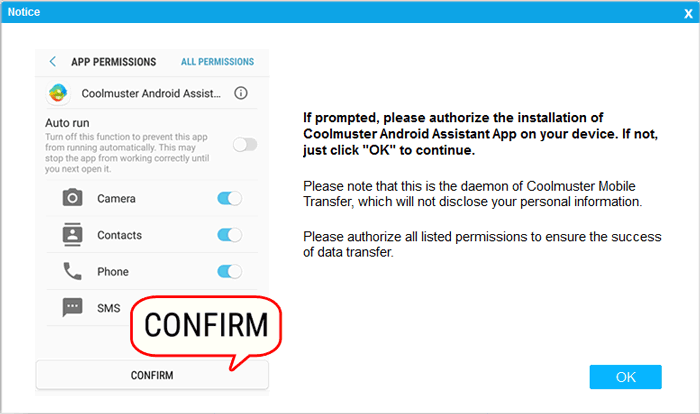
-> Wenn Sie nicht benachrichtigt werden, müssen Sie nur auf die Schaltfläche OK tippen und mit dem Vorgang fortfahren. Die Benachrichtigung "Verbunden" sollte angezeigt werden, um anzuzeigen, dass das Programm gut mit dem Empfänger verbunden wurde.
Verbinden Sie Android mit dem Computer über Wi-Fi:
Die Wi-Fi-Verbindungsoption wird verwendet, wenn Android-Geräte nicht über den USB-Stick erkannt werden können. Damit es funktioniert, müssen der Computer und das empfangende Element über dasselbe Netzwerk verbunden sein.
-> Wählen Sie die Option "Das Gerät kann nicht erkannt werden". Klicken Sie im angezeigten Popup-Fenster auf die Option "Über WLAN verbinden".
-> Der nächste Schritt besteht darin, die Android-Version des Coolmuster Android Assistant herunterzuladen und zu installieren.
-> Starten Sie die Anwendung auf Ihrem Telefon, während Sie sie auf dem Computer ausführen. Manchmal fragt das Programm auf dem Computer nach dem Zugriff.
Wenn ja, scannen Sie mit dem Smartphone den QR-Code, der sich im Programm befindet, um sicherzustellen, dass die Software das Gadget erkannt hat. Wenn der gesamte Vorgang erfolgreich war, werden Sie automatisch auf dem Smartphone benachrichtigt.

Verbinden Sie das iPhone über ein USB-Kabel mit dem Computer:
-> Installieren Sie zunächst die neueste iTunes-Version auf Ihrem PC oder Mac.
-> Installieren Sie den coolmuster-Übertragungsassistenten im machine und verbinden Sie ihn über ein Kabel mit dem iDevice.
-> Entsperren Sie das Gadget und tippen Sie auf die Option "Vertrauen", um dem Computer die Berechtigung zu erteilen, Zugriff auf alle Dateien und Daten auf Ihrem iDevice zu erhalten.

Schritt 2. Wählen Sie Fotos aus, die vom iPhone auf Android übertragen werden sollen.
-> Nachdem nun die Quell- und Zielgeräte angeschlossen sind, stellen Sie sicher, dass sie sich in der richtigen Position befinden.
-> Wählen Sie auf der angezeigten Benutzeroberfläche die Dateien aus, die Sie freigeben möchten. Um Bilder vom iPhone auf Android zu übertragen, wählen Sie einfach "Fotos".

Schritt 3. Beginnen Sie mit der Übertragung von Bildern vom iPhone auf Android mit einem Klick.
-> Wählen Sie die Option "Kopie starten", um den Kopiervorgang zu starten. Falls Sie auf dem Zielgerät nicht genügend Speicherplatz haben, können Sie die Daten vor dem Kopieren löschen. Sofort ist das Verfahren abgeschlossen; Das Programm wird Sie benachrichtigen.
-> Stellen Sie sicher, dass die Verbindung nicht unterbrochen wird, bis der Übergabevorgang abgeschlossen ist.

Nicht verpassen:
Tipps zum Verschieben von Musik vom iPhone auf Android
Top 9 iPhone-zu-Android-Übertragungssoftware: Übertragen Sie Dateien vom iPhone auf Android
Wie rufe ich Fotos vom iPhone ab, die sich nicht einschalten lassen? (Umfassender Leitfaden)
Eine weitere schnelle Methode zum Kopieren von Fotos und anderen Dateien von einem iPhone auf Android ist die Verwendung von Dropbox. Im Folgenden sind die Schritte aufgeführt, die bei der Verwendung dieser Technik entwickelt werden müssen:
-> Erstellen Sie ein Dropbox-Konto.
-> Wählen Sie die Bilder aus, die Sie freigeben möchten, und verschieben Sie sie dann als Ordner in das Konto.
-> Öffnen Sie das Dropbox-Konto mit dem Android-Gerät und suchen Sie den freigegebenen Ordner.
-> Öffnen Sie es und laden Sie die Bilder auf das Tablet herunter.
Wenn Sie diese Methode verwenden, um Bilder von einem offenen Speicherort an einen anderen zu kopieren, müssen Sie auf die Sicherheit der Dateien achten, da Sie sie in die Cloud hochladen.

Die Leute lesen auch:
[Bewährt] Wie übertrage ich Fotos von Textnachrichten vom iPhone auf den Computer?
[Gelöst] Wie kann ich Fotos aus der Mi Cloud auf einem Telefon oder Computer wiederherstellen?
Leider gibt es keine Methode, mit der Schnappschüsse und andere Dateien von einem iPhone auf ein Android oder umgekehrt übertragen werden können. Apple erlaubt keine Übertragung von Inhalten von und zu Geräten, die nicht von Apple stammen. Da Bluetooth keine Option ist, wird denjenigen, die Inhalte von einem Mobilteil auf ein anderes übertragen möchten, empfohlen, das Drag-and-Drop-Verfahren, die Google Plus-App oder die Coolmuster Mobile Transfer-Software zu verwenden.

Tipp:
Wechseln Sie vom iPhone zu Sony? Klicken Sie hier, um zu erfahren, wie Sie die Übertragung vom iPhone auf Sony durchführen.
Haben Sie alle Fotos verloren, nachdem Sie ein iOS-Update auf Ihrem iPhone durchgeführt haben? Sie können es jetzt auf diese Weise beheben.
Google Plus kann auch verwendet werden, um Schnappschüsse an den Speicher eines Smartphones zu senden.
-> Verbinden Sie beide Geräte mit dem WLAN.
-> Laden Sie die Google Plus-App herunter und installieren Sie sie auf Ihrem iPhone.
-> Öffnen Sie ein Google-Konto und melden Sie sich an.
-> Schalten Sie die automatische Sicherungskopie ein und warten Sie einige Minuten.
-> Melden Sie sich auf dem Android-Mobilteil mit denselben Anmeldeinformationen beim Konto an.
-> Gehen Sie zum Abschnitt "Fotos" und suchen Sie alle Bilder, die Sie übertragen möchten. Es ist eine der besten Möglichkeiten, Ihre Videos und Bilder an einem Ort zu speichern.
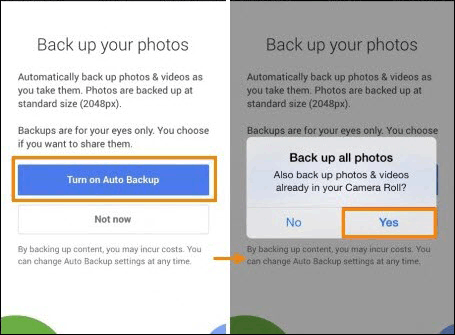
Neben den drahtlosen Methoden gibt es auch manuelle Techniken zum Speichern von Ordnern von einem iDevice auf einem Smartphone. Drag & Drop ist eine der einfachsten Möglichkeiten, dies zu tun. Alles, was der Benutzer tun muss, ist, die Bilder per Drag & Drop aus dem Bildordner des iPod in den Bildordner des Androids zu ziehen. Damit das Verfahren erfolgreich ist, benötigen Sie einen PC und zwei USB-Kabel, um sie mit dem machine zu verbinden. Danach
-> Öffnen Sie das Symbol "Arbeitsplatz" auf dem PC und suchen Sie die neuen Laufwerke auf der Option "Tragbare Geräte".
-> Öffnen Sie in einem neuen Fenster den Speicher des iDevice und den Android-Speicher in einem anderen Fenster.
-> Öffnen Sie unter iOS den Ordner mit dem Titel "DCIM" oder einen anderen Bilderordner, in dem die Bilder gespeichert sind.
-> Wählen Sie die Bilder aus, die Sie hervorheben möchten, und ziehen Sie sie in den Bilderordner des Smartphones.
-> Wenn Sie sicherstellen möchten, dass dieser Vorgang nicht hängen bleibt, sollten Sie das Foto zuerst kopieren und in einen temporären Ordner auf dem PC und dann auf dem Telefon einfügen.

Das Fazit
Heutzutage haben die Hersteller von Kommunikationsartikeln Mobiltelefone mit hochwertigen Kameras ausgestattet, mit denen Benutzer Lebensmomente durch Fotos und Videos festhalten können. Manchmal müssen Sie diese Fotos möglicherweise mit Familie und Freunden teilen. In anderen Fällen wechselt man möglicherweise von der Quelle zum Mobilteil und muss seine vorherigen Dateien auf das neue Gadget verschieben. Seit geraumer Zeit ist das Teilen von Dateien und Ordnern von einem Betriebssystem zum anderen eine hektische Aufgabe.
Aber dank der digitalen Bildgebung und der mobilen Konnektivität, insbesondere der Coolmuster Mobile Transfer, können Android-Handy- und iPhone-Benutzer jetzt Bilder ohne Hektik von einem Gerät auf ein anderes übertragen. Sie können die oben erläuterten Methoden vergleichen und diejenige auswählen, die am bequemsten ist, am besten zu ihnen passt und die maximale Sicherheit der von ihnen freigegebenen Dateien gewährleistet. Probieren Sie es einfach aus.
Verwandte Artikel:
So übertragen Sie Kontakte zwischen Android und iPhone
So machen Sie ein Update auf dem iPhone 14 / 13 / 12 / 11 / X / 8 problemlos rückgängig
Wie übertrage ich Fotos ohne iTunes vom iPhone auf den Computer?
So übertragen Sie Daten vom iPhone auf den PC ohne iTunes [9 Methoden]





